win10windows键没反应怎么办_电脑win10win键没反应的解决方法
最近有朋友问小编win10windows键没反应怎么办,对于这个问题,相信还有很多朋友不清楚。很多win10系统的用户都发现win10windows键没反应,那么win10系统win键失灵应该如何解决呢?别着急,小编这就为大家带来电脑win10win键没反应的解决方法,一起来看看吧。
电脑win10win键没反应的解决方法:
1、右击屏幕左下角win标志,在弹出的菜单中找到“运行”,点击进入运行窗口;

2、在搜索窗口输入“regedit”,打开注册表编辑器;
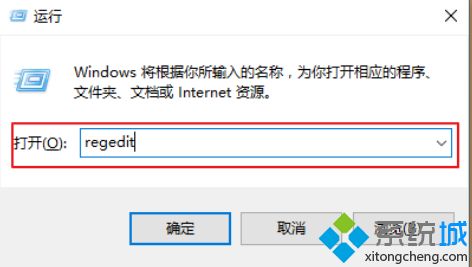
3、在在注册表“HKEY_CLASSES_ROOT”主键下找到“lnkfile”字符串值项。打开它;

4、在右侧右击它,会出现一个菜单,点击“新建”,在二级菜单里选择“字符串值”;

5、在名称那里输入“IsShortcut”即可,其他的不用填;

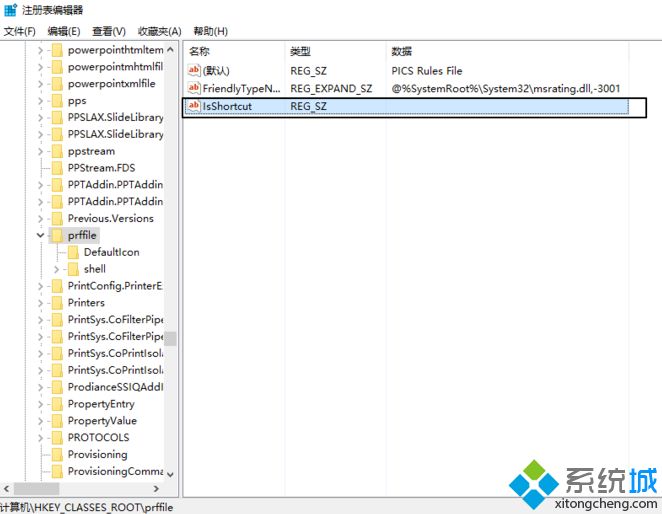
6、然后在注册表“HKEY_CLASSES_ROOT”主键下找到“lnkfile”字符串值项。打开它,在右侧右击它,会出现一个菜单,点击“新建”,在二级菜单里选择“字符串值”。在名称那里输入“IsShortcut”即可,其他的不用填;
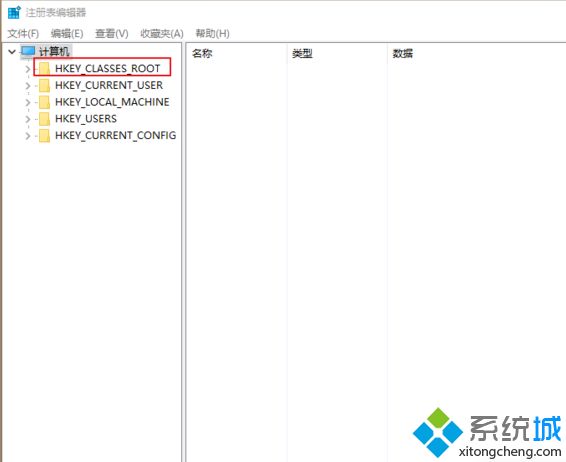
7、最后重启计算机。你会奇迹般的发现开始键能按了。
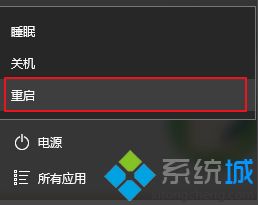
好了,以上就是关于win10windows键没反应怎么办的全部内容了,大家都学会了吗?希望本篇电脑win10win键没反应的解决方法对你有所帮助。
我告诉你msdn版权声明:以上内容作者已申请原创保护,未经允许不得转载,侵权必究!授权事宜、对本内容有异议或投诉,敬请联系网站管理员,我们将尽快回复您,谢谢合作!










